Windows PCを使用したCisco RV34xシリーズルータによるLTE WANバックアップの実装
ワイヤレスブリッジング:
サードパーティLTEモデム
目的
この記事では、Cisco Business RVルータと、統合されたLong Term Evolution(LTE)Wide Area Network(WAN)機能を備えたサードパーティルータを併用する方法について説明します。LTEルータは、RV34xシリーズルータのインターネットへのバックアップ接続として使用されます。このシナリオでは、NETGEAR Nightawk LTE Mobile Hotspot Router、モデルMR1100を使用します。
Macコンピュータを使用する場合は、「Mac OSXを使用したCisco RV34xシリーズルータでのLTE WANバックアップの実装」の手順に従ってください。
目次
- NETGEARリソース
- バックアップインターネットトポロジ
- セットアップの概要
- LTEモバイルルータの初期設定
- LTEモバイルルータでのIPパススルーの設定
- WAN 2でのバックアップインターネット用RV34xルータの設定
- Cisco RV34xルータでのインターネットアクセスの確認
- WAN 2バックアップインターネットの確認
該当するデバイス |ファームウェアのバージョン
- RV340 |ファームウェア1.0.03.16
- RV340W |ファームウェア1.0.03.16
- RV345 |ファームウェア1.0.03.16
- RV345P |ファームウェア1.0.03.16
概要
企業が一貫したインターネットを持つことが不可欠です。ネットワークで接続を保証するためにできることをすべて行いたいと考えていますが、インターネットサービスプロバイダー(ISP)の信頼性を制御することはできません。 ある時点でサービスがダウンする可能性があります。つまり、ネットワークもダウンします。だからこそ先を行く計画が重要だ。何ができる?
Cisco Business RV34xシリーズルータを使用すれば、シンプルです。バックアップインターネットをセットアップするには、次の2つのオプションがあります。
- 2つ目の従来のISPを追加するには、3G/4G LTEユニバーサルシリアルバス(USB)対応ドングルとサブスクリプションを使用します。この設定の課題は、サードパーティがドングルソフトウェアを更新する場合に、互換性の問題を引き起こす可能性があることです。Cisco RVシリーズルータとの最新のISP USBドングル互換性を確認するには、ここをクリックしてください。
- 2番目のWANポートを使用し、統合LTE機能を備えた2番目のISPルータを追加します。この記事の焦点はこのオプションなので、興味があれば続けてください!
このシナリオでは、LTE機能を備えたISPルータ、特にNETGEAR Nighawk LTE Mobile Hotspot Router、モデルMR1100の追加に焦点を当てます。ルータは携帯電話と同様にモバイルデータを使用してインターネットに接続します。
第4世代(4G)LTEは3Gよりも優れています。信頼性の高い接続、アップロードとダウンロードの高速化、音声とビデオのクリア性の向上を実現します。4G LTEはフル4G接続ではありませんが、3Gよりもはるかに優れていると考えられています。
さらに、ネットワークのロードバランシングと帯域幅の拡張を行うようにセカンダリISPを設定できます。このビデオを見たい場合は、Cisco Tech Talkをご覧ください。RV340シリーズルータのロードバランシングのためのデュアルWANの設定』を参照してください。
Cisco Businessは、NETGEAR製品を販売またはサポートしていません。Cisco RVシリーズルータと互換性のあるLTEルータとして使用されました。
NETGEARリソース
- 製品ページ
- クイックスタートガイド
- ユーザーマニュアル
- MR1100 Nightawk M1モバイルルータでは、どの携帯電話帯域がサポートされていますか。
- AirCardホットスポットでサポートされる通信事業者のリスト
- MR1100 Nightawk M1モバイルルータを購入します(ISPの空き状況を確認してください)
バックアップインターネットトポロジ
次の図は、RVシリーズルータ(青色のボックスで表される)のWAN1に接続されたプライマリISPと、セカンダリISPのNETGEARルータ(黒い機器)の表示されたポートに接続されたWAN 2を示しています。

LTEルータをRV340ルータに接続する前に、次の手順に従ってLTEルータをバックアップインターネットとしてセットアップします。
セットアップの概要
ここでは、バックアップインターネットを有効にするために必要な高度な手順を示します。
LTEモバイルルータの初期設定
ワークステーションを使用してNightawk LTEルータに接続し、指示に従って標準管理ネットワークとホットスポットネットワークを設定します。手順については、「NETGEARユーザーマニュアル」を参照してください。これにより、LTEルータがWi-Fiホットスポットとして設定されます。
LTEモバイルルータの初期設定では、イーサネットテザー接続が可能です。同じワークステーションを使用してイーサネットポートに接続し、有効なIPアドレスがLTEモバイルルータから発行されていることを確認します。ブラウザを開いて、有効なインターネットサイトを確認してください。

次のセクションでは、ホットスポットが自動的に無効になります。これにより、ニーズに必要な外部パブリック側のIPアドレスにアクセスできます。
LTEモバイルルータでのIPパススルーの設定
上記のセクションの手順に従うと、ダッシュボードにアクセスして、パブリックインターネットに直接アクセスするためのスタンドアロンデバイスとしてLTEモバイルルータを設定できます。
IPパススルー設定オプションを入力して、パブリック側の直接IPアドレスを指定します。
手順 1
Webブラウザで、attwifimanager/index.htmlと入力します。

ダッシュボードは、従来のセットアップ手順を実行した後で使用できるため、次のような画面が表示されます。
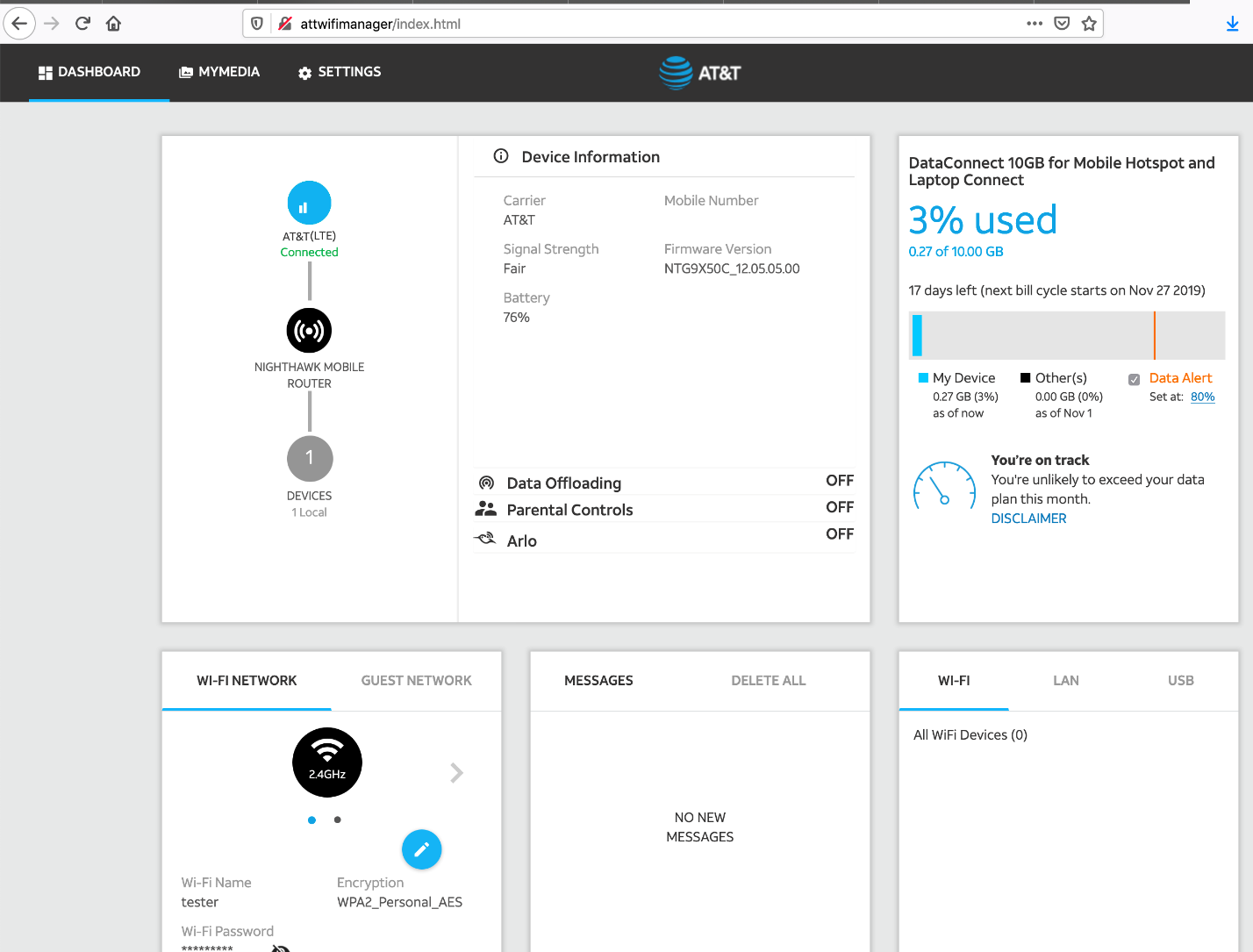
手順 2
[設定]をクリックして、詳細設定パラメータにアクセスします。

手順 3
[Mobile Router Setup]に移動します。

手順 4
[IP PASSTHROUGH]の下で[ON Disabled Wi-Fi on the mobile router]を選択します。これにより、Wi-Fiホットスポットのサポートが無効になります。

手順 5
「テザリング」(TETHERING)のドロップダウンメニューから「チャージのみ」(Charge only)を選択します。
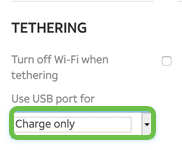
手順 6
[Apply] をクリックします。

ステップ7
ポップアップウィンドウが開き、[再起動の確認]が開き、[続行]をクリックします。

手順 8
画面の右上隅に[Mobile Broadband Disconnected]という通知が表示されます。
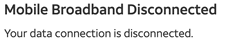
手順 9
SCANNING FOR MOBILE ROUTERという通知が表示されます。
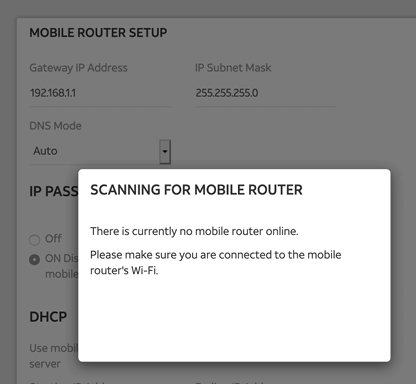
手順 10
LANネットワーク上のLTEルータの設定をテストするには、Wi-Fiインターフェイスを無効にする必要があります。Wi-Fi接続を無効にするには、コンピュータ画面の右下にある[Wi-Fi]アイコンをクリックします。

手順 11
接続されたWi-Fiボタンをクリックして、Wi-Fiをオフにします。

ステップ 12
RV340ルータのWi-Fiがオフになっていることがわかります。

手順 13
ステップ7では、NETGEARルータでリブートを実行しました。完了したら、イーサネットケーブルを取り、LTEルータをパーソナルコンピュータに直接接続します。
ステップ 14
感嘆符が付いたコンピュータアイコンを右クリックします。

ステップ 15
[ネットワークとインターネットの設定を開く]を選択します。

ステップ 16
下にスクロールします。イーサネットLANのISPインターネット側のIPアドレスに注意してください。これはLTEルータのIPアドレスです。
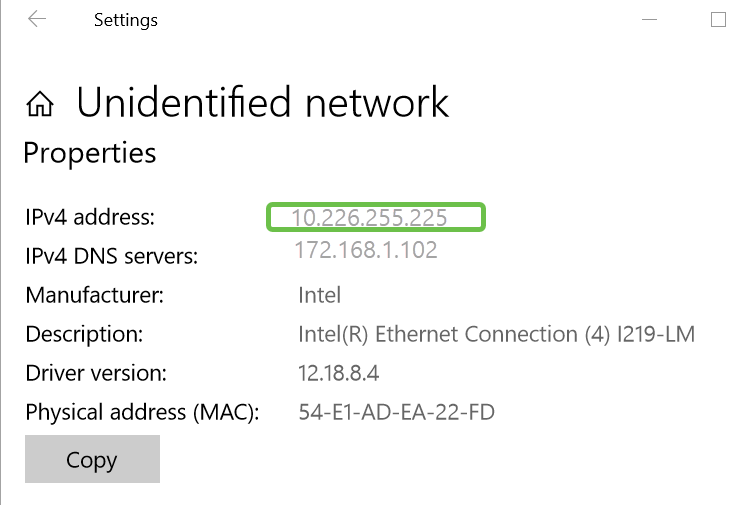
手順 17
ブラウザを開き、有効なインターネットサイトを入力して、インターネットへの接続を確認します。

ステップ 18
LTEルータとPCからイーサネットケーブルを外します。
WAN 2でのバックアップインターネット用RV34xルータの設定
LTEルータが設定され、ワークステーションがISPによって生成されたIPアドレスを受信するようになったので、この記事の「バックアップインターネットトポロジ」セクションに示すように、LTEモバイルルータをRV340シリーズルータのWAN 2ポートに直接接続します。このアドレスは、(ISPから)LTEルータによってCiscoルータに直接提供されました。
現在、インターネット接続はRV340のWAN 1によって提供されています。
手順 1
LTEルータをRV340ルータのWAN 2ポートに接続します。
手順 2
管理メニューにアクセスするには、PCをRVルータに接続します。
手順 3
[Status and Statistics] > [ARP Table]に移動します。LAN上のPCのIPv4アドレスをメモします。このIPアドレスは、手順5で必要になります。

手順 4
[System Summary]を選択して、WAN 1とWAN 2がupと表示されていることを確認します。

手順 5
ページを下にスクロールし、各WANのIPアドレスをメモします。

手順 6
Windowsでコマンドプロンプトを開きます。

ステップ7
コマンドを入力して、ルータのローカルLANゲートウェイをpingします。
c:\Users\ ping [ルータのローカルゲートウェイのIPアドレス]このシナリオでは、IPアドレスは172.168.1.1です。
c:\Users\ ping 172.168.1.1
手順 8
コマンドを入力して、WAN 2ゲートウェイをpingします。
c:\Users\ ping [WAN 2ゲートウェイのIPアドレス]このシナリオでは、IPアドレスは10.226.255.1です。
c:\Users\ ping 10.226.255.1
手順 9
コマンドを入力して、WAN 1ゲートウェイをpingします。pingを続行します。
Windowsコンピュータを使用しているため、pingコマンドがタイムアウトします。そのため、この手順ではping -t (WAN 1 IPアドレス)を入力する必要があり、pingは検証プロセスを通じて実行されます。
このシナリオでは、IPアドレスは192.168.100.1です。
c:\Users\ ping -t 192.168.100.1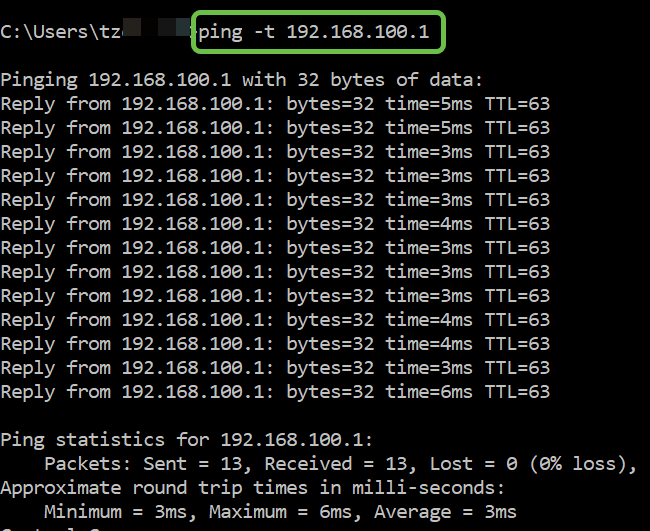
手順 10
[WAN] > [マルチWAN]に移動します。WAN 1に優先順位1が与えられ、WAN 2に優先順位2が与えられていることを確認します。
これにより、WAN 1で障害が発生した場合のバックアップISPとしてWAN 2が設定されます。
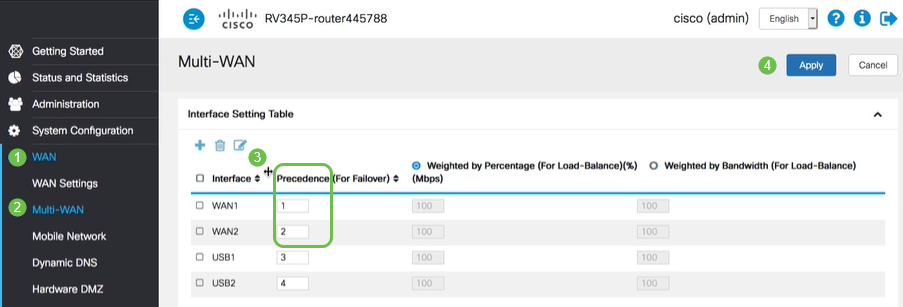
手順 11
[保存]アイコンをクリックします。

Cisco RV34xルータでのインターネットアクセスの確認
手順 1
[Status and Statistics] > [System Summary]に移動します。マルチWANステータスがオンラインであることを確認します。
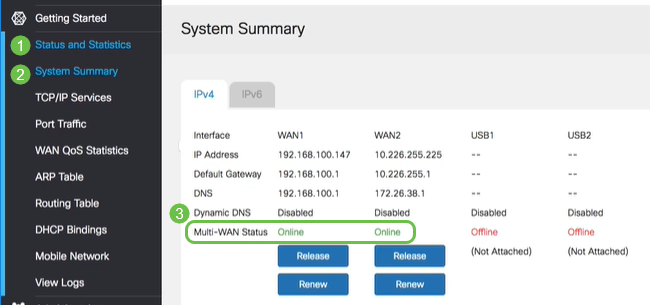
手順 2
ブラウザを開いて、有効なインターネットサイトを確認してください。

WAN 2バックアップインターネットの確認
手順 1
pingがまだ実行されていることを確認します。
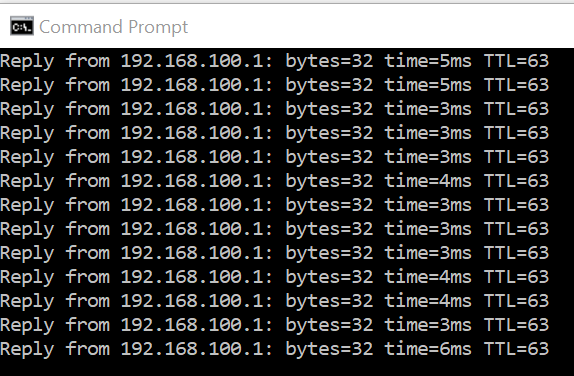
手順 2
WAN 1にケーブルを引き抜きます。pingが失敗し始めます。control + cをクリックしてpingを停止します。

手順 3
[Status and Statistics] > [System Summary]に移動します。WAN 1がオフラインであることに注意してください。
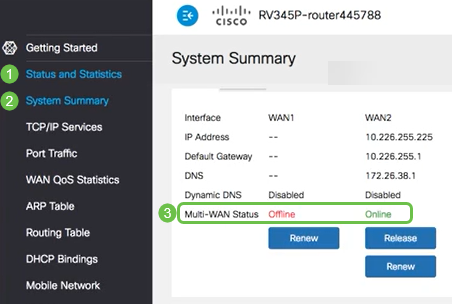
手順 4
WAN 2 IPアドレスにpingを実行します。応答は、LTEバックアップWAN(LTEルータ)に接続できることを示します。

手順 5
Webブラウザを開き、有効なインターネットサイトを確認します。これにより、適切なバックアップWAN機能(DNS解決が機能していること)が確認されます。

結論
これで、ネットワークにバックアップ接続を設定できました。ネットワークの信頼性が向上し、誰もが利用できます。
 フィードバック
フィードバック